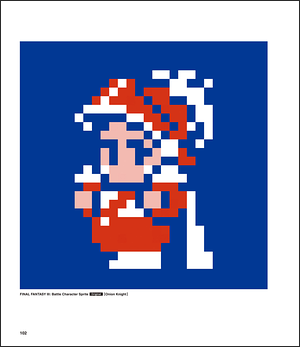ようやく公式がランダム壁紙に対応した!
しかーし!
『写真』アプリに保存している『画像/アルバム』からしか選べない。
撮った写真やスクリーンショットをランダム壁紙に設定したい場合は、これで充分なんだけど、PCに保存している画像を壁紙にしたい場合、これがとてつもなく煩わしい...。
というのも、ブラウザから iCloud
の『写真』に画像を大量にアップロードしようとすると、途中で謎のエラーが頻発するし、なんとか画像を全部アップロードできたとしても、大量の画像と写真が入り乱れて管理しにくいこと、この上ない!
で、iCloudの『ファイル』から画像をランダムに取得して壁紙に設定する処理を『ショートカット』でできないかなぁ?と色々と試してみたら設定することができたので、手順をメモっておこうとした次第♪(
´∀`)φ_
やり方!
1.iCloud に壁紙にしたい画像を保存する
iCloudの『ファイル』のどこでもいいのでフォルダを作って、そこに画像を入れる。最初はとりあえず4~5枚くらいにしておくとよいかと(理由は後述)。
Windowsでも、iCloudアプリを入れておけば、フォルダに画像を入れるだけで勝手に同期してくれるので楽ちんちん♪
PCでWindows用iCloudを設定する - Apple サポート (日本)
アプリを入れるのが嫌なら、ブラウザから手動でアップロード!
2.『ショートカット』でランダム壁紙の設定を作る
あとは、『オートメーション』で設定するだけ!
これだけで解かる人は、この後は読まなくていいかも...(*˘ω˘)φ_
設定の手順
『ショートカット』を起動したら、メニューから『すべてのショートカット』を選択して、画面の上部にある『+』ボタンを押すと、ショートカット作成画面になる。
1.『フォルダからファイルを取得』の設定
検索できるところに「フォルダ」と入力すると、『フォルダからファイルを取得』という項目が出てくるので、それをタッチ👆
"フォルダ" の部分をタッチすると、フォルダ選択画面になるので、事前に作成しておいた壁紙画像を保存しているフォルダまで移動する🏃♀️
2.『ファイルにフィルタを適用』の設定
次は、「フィルタを適用」と検索すると、『ファイルにフィルタを適用』という項目が出てくるから、これをタッチ👆
タッチすると👆
『フォルダからファイルを取得』の設定に連結される。
3.『壁紙に写真を設定』の設定
次は、「壁紙」と検索すると『壁紙に写真を設定』という項目が出てくるのでタッチ。
「Set 壁紙1」となっているところは、タッチしてみたら分かると思うけど、「iOS 16 / iPadOS
17」からロック画面の設定が複数保存できるようになったので、どの設定を更新するか?ということ。
完成!
では、実際に動くか「再生ボタン▶️」を押してみましょ! 👇
成功すると、こんな感じで画像が表示される!
ちなみに、実行した時に iPhone/iPad の中に画像が保存されていないと、iCloud からフォルダの画像を全部ダウンロードし終わるまで、しばらく止まった感じになる...(最初は4~5枚くらいにしておいた方が良いと言ったのは、そういう理由)
そして、もう一度再生ボタンを押して...
違う画像が表示されたらランダム設定は成功♪
ヽ(´ー`)ノ
この画面では成功するのに、ロック画面が変わらない!って時は、現在のロック画面の設定が「Set
~」の部分と同じか?の確認を...( ˘ω˘)φ_
ちなみに...
再生ボタンを押したときに、謎のエラーが出るときがある。調べてみたら、どうも画像によってエラーが出ることは分かったんだけど原因が分からず...(詳細情報を見比べても、ほぼ同じ数値の画像なのに片方はエラーが出たりして謎...)。
こんなエラーや
こんなエラーが出る
対処方法
エラーが出ても、再生ボタンを何回か押せば成功することもある。
または、ショートカットAppをいったん終了して再起動したら直る時もある。
上記の方法でもダメな時に、ファイルApp
を開いて、エラーが出る画像を一度開いてから、ショートカットApp
に戻って再生ボタンを押したら通ったときもあった。
再生ボタンを何度押してもエラーが出る画像は、少し小さく変換してから試してみたらすんなり通ったりもした...。
どうしても解決しない場合はこの辺りを試されたし...( ˘ω˘)φ_
オートメーションの設定(自動実行)
あとは、メニューから『オートメーション』を選んで、『+』ボタンを押して自動実行の設定をするとよい。
「特定の時刻になったら」「充電した時」「アプリを開いた時/閉じた時」など、色んな設定があるので、好みのタイミングで先ほど作成したショートカットが実行されるように設定すれば、そのタイミングで壁紙がランダムで変わるよ♪ヽ(´ー`)ノ
あとがき
もう少し簡単に設定できる方法があるカモだけど、個人的にはこれで満足♪
壁紙用の画像を『ファイル』に保存できるようになったおかげで、PCから追加や削除が手軽にできるようにもなったし、管理がとても楽になりました♪ヽ(´ー`)ノ
『被写体を切り取る』の設定は、オンにするとすっぽり収まる感はあるので、いい機能だと思いました♪ヽ(´ー`)ノ
そして、ここからはおまけでっす( ´ー`)φ_
『被写体を切り取る』という設定について
以前のiPadの壁紙は、例えば縦構図の絵を横画面に収める時は単純に中心でトリミングしてたけど、3つ目の設定の『被写体を切り取る』という設定をオンにすれば、人物を中心にトリミングしてくれるようになります♪ヽ(´ー`)ノ
例えばこういう横長の画像を
縦画面にすると、普通は中心を基点に単純にトリミングされるけど、
『被写体を切り取る』をオンにすると、人物が中心に!
ただし、横にした時も人物が中心になっちゃう。
(これはこれで好みが分かれるところかなぁ...?)
おまけ
というわけで、この『被写体を切り取る』の設定によって、どんな感じに切り取られるのかを色々とチェックしてみたので、興味がおありの方は見てね♪(´∀`)φ_
『DEAD OR ALIVE』かすみ
縦構図の画像。
横画面にするとこんな感じに。
顔の部分を中心にトリミングしてくれるのでかなり良い。
『被写体を切り取る』がオフだとこんな感じになる。
(まぁこれはこれで絵になってる気もするけど)
同じく縦構図で、令和版『ダイの大冒険』46話のマァムの画像。
(原作から改悪された問題のシーン?)
横画面にしたとき
ドラゴンクエスト ダイの大冒険(2020)
『To LOVEる』の集団イラスト
縦にすると、一番手前にいるララが中心に。
ちなみに、横画面の時もララが中心にトリミングされているせいで、左側にいるモモ(緑の服を着た子)が完全に切れちゃってる...。なので、横構図&横画面の時は変にトリミングをして欲しくない感はある...( ´ー`)φ_
if 文を使う
if
文を使えば、「横長の画像の時は『被写体を切り取る』をオフにして、縦長のときはオンにする」という設定にすることも可能なので、どうしても気になる人はこういう設定を追加してみてもよいカモしれない?
ただし、縦画面の時も切り取ってくれなくはなる。
『被写体を切り取る』に関しては、オンがいいかオフがいいかは絵によってケースバイケースだと思うので難しいところ。まぁこういうところは、OSのアップデートで改良してくる可能性もあるので、それに期待するのも...?
ちなみに、上記のイラストはこれに収録されてるよ♪
画集って、せっかく買っても本棚の肥やしになることも多いと思うんだけど、キャプチャしてランダム壁紙として表示するようにしておけば、気軽に楽しむことができるようになるので、画集の用途のひとつとして良いんじゃないかなぁ?って思ったり♪(*´ー`)φ_
あ、でも『とらぶるくろにくる』は、画集というよりは、設定資料や読切の漫画が載ってたりもする感じなので、単体カラーイラストは少なめだけど(+'-')φ_
この2冊はカラーイラスト・モノクロームイラストが豊富に載ってます!
(オススメ)
『リコリス・リコイル』錦木千束(12話)
これは『被写体を切り取る』がオンの方で自然な感じに。
(でも、もう少し顔全体を収めて欲しい感はあるけど)
ちなみに
iPhoneの場合は、公式がスマホ用の壁紙を大量にダウンロードできるようにしてくれているので、これがオススメ?(σ'-')σ
Special | オリジナルTVアニメーション「リコリス・リコイル」公式サイト
『FINAL FANTASY Ⅳ』リディア(幼少期)
これは横にすると下部分が綺麗に切り取られて
バトル用のドット絵がメインに♪
ちなみに、上記の FINAL FANTASY のドット画像は、下記画集に収録されてます。
『FF DOT.』は、年末などにセールをしてるのをよく見かけるので、買うならそのタイミングがオススメかもです♪ヽ(´ー`)ノ
とまぁ、こんな感じかなぁ(
´ー`)φ_.oO(他にも気になるパターンが出てきたら、追記するカモしれません♪)
わーお💖
...さて、オートメーションは「時間指定」で実行させることができるので、例えば、深夜になった時にちょっとアレな画像を壁紙にセットするのもありでは...?(*˘ω˘*)
ってことで、まずは控え目なのから...(*˘ω˘)φ_
『DEAD OR ALIVE Xtreme』かすみ。
これも横にした時にちゃんと顔が入るように♪
ちなみに、上記画像は、『DEAD OR ALIVE Xtreme 3
ビジュアルガイド』という本に掲載されていて、各キャラクターのグラビア風の画像が4枚ずつ載ってます。
ぶっちゃけ、グラビアを目当てに買うにしてはちょっと高い値段だとも思うけど...(一応ゲームの攻略情報も載ってるんだけど...)。
というわけで、にDOAの写真は DeviantArt
にいっぱい揚げていたりするので、興味がおありの方は是非こちらを...(*ノωノ)
特に、To
LOVEるのモモのファンで見たことがない人は超必見だと思うので、画集を買われたし!😉
というわけで、癒される画像を寝る前に表示するようにしておくと、とてもとても良いと思います...(*˘ω˘)φ_
同じく『To LOVEる』のモモ。
おはようございます♡
というわけで、目覚めが良くなる画像を、朝にセットしておくのも良いかと( ´ー`)
あ、言うまでもないカモですけど、「夜用」「朝用」とそれぞれフォルダを作って、ショートカットも個別に作る必要はあります。とはいっても、最初に作ったショートカットを「複製」すれば、そんなに手間ではないと思いますがヽ(´ー`)ノ